您好,登录后才能下订单哦!
密码登录
登录注册
点击 登录注册 即表示同意《亿速云用户服务条款》
这篇文章将为大家详细讲解有关Pyqt5如何将多个类组合在一个界面显示,小编觉得挺实用的,因此分享给大家做个参考,希望大家阅读完这篇文章后可以有所收获。
当你做复杂程序的时候,一个python文件不可能写完所有UI,所以我们需要分块组合,在不同的类写多个UI文件及其相应的逻辑,然后再组合在一个UI界面中。
1、待组合的原始主界面,主要使用控件是QTabWidget ,将不同类中的布局显示到相应tab中
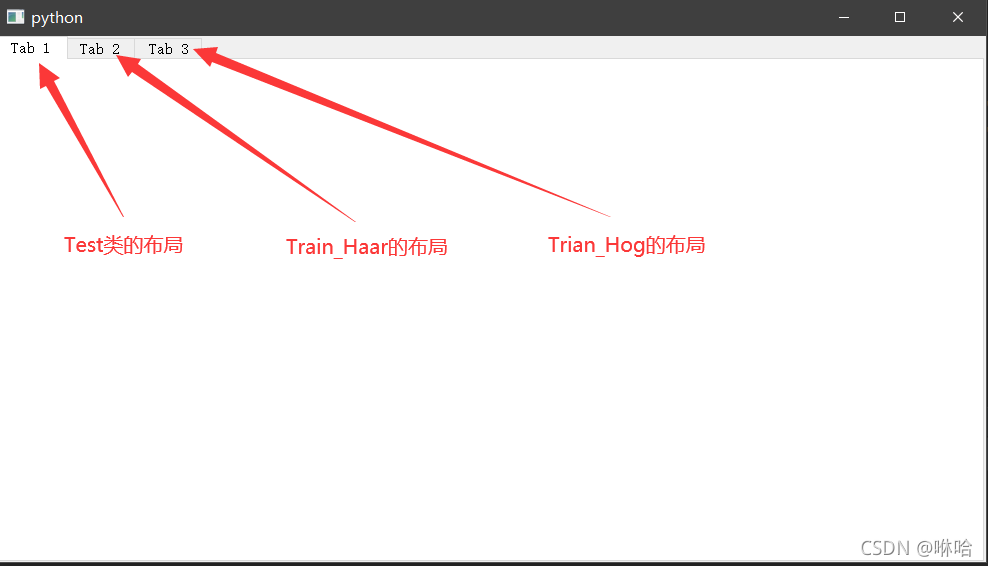
# -*- coding: utf-8 -*-
import sys
from PyQt5 import QtCore, QtGui, QtWidgets
from PyQt5.QtWidgets import QApplication
class Ui_MainWindow(QtWidgets.QWidget):
def __init__(self):
super(Ui_MainWindow,self).__init__()
self.setupUi()
def setupUi(self):
self.allLayoutV = QtWidgets.QVBoxLayout()
self.allLayoutV.setContentsMargins(0, 0, 0, 0)
self.allLayoutV.setObjectName("allLayoutV")
self.tabWidget = QtWidgets.QTabWidget()
self.tabWidget.setObjectName("tabWidget")
self.tab = QtWidgets.QWidget()
self.tab.setObjectName("tab")
self.tabWidget.addTab(self.tab, "")
self.tab_2 = QtWidgets.QWidget()
self.tab_2.setObjectName("tab_2")
self.tabWidget.addTab(self.tab_2, "")
self.tab_3 = QtWidgets.QWidget()
self.tab_3.setObjectName("tab_3")
self.tabWidget.addTab(self.tab_3, "")
self.allLayoutV.addWidget(self.tabWidget)
self.retranslateUi()
self.tabWidget.setCurrentIndex(0)
self.setLayout(self.allLayoutV)
self.show()
def retranslateUi(self):
_translate = QtCore.QCoreApplication.translate
self.tabWidget.setTabText(self.tabWidget.indexOf(self.tab), _translate("MainWindow", "Tab 1"))
self.tabWidget.setTabText(self.tabWidget.indexOf(self.tab_2), _translate("MainWindow", "Tab 2"))
self.tabWidget.setTabText(self.tabWidget.indexOf(self.tab_3), _translate("MainWindow", "Tab 3"))
if __name__ == '__main__':
app = QApplication(sys.argv)
ex = Ui_MainWindow()
app.exit(app.exec_())分界面1
class Test(QtWidgets.QWidget):
def __init__(self, parent=None):
super(Test, self).__init__(parent)
# for testing
lay = QtWidgets.QVBoxLayout(self)
lay.addWidget(QtWidgets.QPushButton("Test"))分界面2
class Train_Haar(QtWidgets.QWidget):
def __init__(self, parent=None):
super(Train_Haar, self).__init__(parent)
# for testing
lay = QtWidgets.QVBoxLayout(self)
lay.addWidget(QtWidgets.QPushButton("Train_Haar"))分界面3
class Train_HOG(QtWidgets.QWidget):
def __init__(self, parent=None):
super(Train_HOG, self).__init__(parent)
# for testing
lay = QtWidgets.QVBoxLayout(self)
lay.addWidget(QtWidgets.QPushButton("Train_HOG"))# -*- coding: utf-8 -*-
import sys
from PyQt5 import QtCore, QtGui, QtWidgets
from PyQt5.QtWidgets import QApplication
# 界面1
class Test(QtWidgets.QWidget):
def __init__(self, parent=None):
super(Test, self).__init__(parent)
# for testing
lay = QtWidgets.QVBoxLayout(self)
lay.addWidget(QtWidgets.QPushButton("Test"))
# 界面2
class Train_Haar(QtWidgets.QWidget):
def __init__(self, parent=None):
super(Train_Haar, self).__init__(parent)
# for testing
lay = QtWidgets.QVBoxLayout(self)
lay.addWidget(QtWidgets.QPushButton("Train_Haar"))
# 界面3
class Train_HOG(QtWidgets.QWidget):
def __init__(self, parent=None):
super(Train_HOG, self).__init__(parent)
# for testing
lay = QtWidgets.QVBoxLayout(self)
lay.addWidget(QtWidgets.QPushButton("Train_HOG"))
class Ui_MainWindow(QtWidgets.QWidget):
def __init__(self):
super(Ui_MainWindow,self).__init__()
self.setupUi()
def setupUi(self):
self.allLayoutV = QtWidgets.QVBoxLayout()
self.allLayoutV.setContentsMargins(0, 0, 0, 0)
self.allLayoutV.setObjectName("allLayoutV")
self.tabWidget = QtWidgets.QTabWidget()
self.tabWidget.setObjectName("tabWidget")
# tab1 示例一
self.tab = QtWidgets.QWidget()
self.tab.setObjectName("tab")
# 创建Test类对象
test = Test()
# 创建一个临时布局,用于存放从Test中获取的布局及其逻辑
lay = QtWidgets.QGridLayout()
# 获取Test类中的布局及其逻辑
''' 注意这里一定要用addWeidget方法,如果直接赋值布局的话self.tab.setLayout(test.layout()) 只能得到Test中的布局
但在Test中写的控件逻辑是不会被调用的,因为直接赋值你只获取的是布局
'''
lay.addWidget(test)
# 将临时布局设定到tab上
self.tab.setLayout(lay)
self.tabWidget.addTab(self.tab, "")
# tab2 示例二
self.tab_2 = QtWidgets.QWidget()
self.tab_2.setObjectName("tab_2")
train_Haar = Train_Haar()
lay = QtWidgets.QGridLayout()
lay.addWidget(train_Haar)
self.tab_2.setLayout(lay)
self.tabWidget.addTab(self.tab_2, "")
# tab3 示例三
self.tab_3 = QtWidgets.QWidget()
self.tab_3.setObjectName("tab_3")
train_Hog = Train_HOG()
lay = QtWidgets.QGridLayout()
lay.addWidget(train_Hog)
self.tab_3.setLayout(lay)
self.tabWidget.addTab(self.tab_3, "")
self.allLayoutV.addWidget(self.tabWidget)
self.retranslateUi()
self.tabWidget.setCurrentIndex(0)
self.setLayout(self.allLayoutV)
self.show()
def retranslateUi(self):
_translate = QtCore.QCoreApplication.translate
self.tabWidget.setTabText(self.tabWidget.indexOf(self.tab), _translate("MainWindow", "Tab 1"))
self.tabWidget.setTabText(self.tabWidget.indexOf(self.tab_2), _translate("MainWindow", "Tab 2"))
self.tabWidget.setTabText(self.tabWidget.indexOf(self.tab_3), _translate("MainWindow", "Tab 3"))
if __name__ == '__main__':
app = QApplication(sys.argv)
ex = Ui_MainWindow()
app.exit(app.exec_())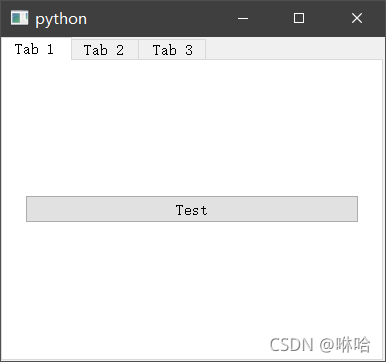
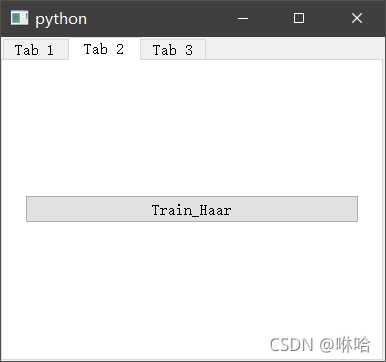
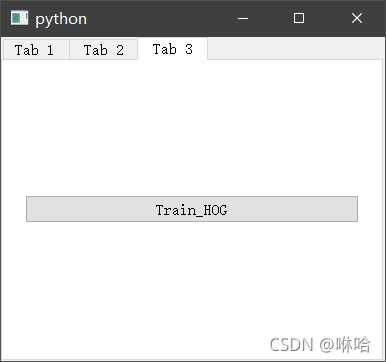
这里我用QTabWidget,其实可以使用任何布局,关键代码在于addWidget,所以你可以用QGridLayout等其他布局容器都行。
# tab1
self.tab = QtWidgets.QWidget()
self.tab.setObjectName("tab")
# 创建Test类对象
test = Test()
# 创建一个临时布局,用于存放从Test中获取的布局及其逻辑
lay = QtWidgets.QGridLayout()
# 获取Test类中的布局及其逻辑
''' 注意这里一定要用addWeidget方法,如果直接赋值布局的话self.tab.setLayout(test.layout()) 只能得到Test中的布局
但在Test中写的控件逻辑是不会被调用的,因为直接赋值你只获取的是布局
'''
lay.addWidget(test)
# 将临时布局设定到tab上
self.tab.setLayout(lay)关于“Pyqt5如何将多个类组合在一个界面显示”这篇文章就分享到这里了,希望以上内容可以对大家有一定的帮助,使各位可以学到更多知识,如果觉得文章不错,请把它分享出去让更多的人看到。
免责声明:本站发布的内容(图片、视频和文字)以原创、转载和分享为主,文章观点不代表本网站立场,如果涉及侵权请联系站长邮箱:is@yisu.com进行举报,并提供相关证据,一经查实,将立刻删除涉嫌侵权内容。